
Программы » Статьи
У многих возникает проблема. После переустановки операционной системы пользователи не могут найти привычных и очень нужных программ. В статье представлены программы, с помощью которых ваш компьютер будет работать правильно и безопасно. Для удобства я предлагаю подобрать для себя нужные программы и записать их на диск.
В случае переустановки системы, вы с легкостью сможете восстановить прошлые файлы. Путем проб и ошибок я подобрал программы, без которых не обойдется ни один ПК. Дальше, по списку я представлю эти программы. 1. Антивирусы.
Я поставил эту категорию первой в списке. Антивирус надо устанавливать в первую очередь. Для неопытного пользователя подцепленный вирус может здорово испортить жизнь. Можно потерять нужные файлы и даже деньги с интернет счета. Существуют платные, но надежные антивирусы, такие как: Касперский, NOD 32, Doktor Web. Можно поставить бесплатный антивирус: Avast, Avira, AVG.
Какие программы нужно установить после переустановки Windows?
Я пользуюсь Comodo Internet Security – проблем с вирусами не было. Не забывайте периодически обновлять антивирусную базу. 2. Плееры.
Плееры предназначены для проигрывания видео/аудио файлов. В операционной системе есть встроенные проигрыватели. Многие могут сказать, что этого достаточно. Однако это не так. В интернете существует множество проигрывателей с большими возможностями.
Это и Windows Player, VLC, KMPlayer, ALLPlayer. Для проигрывания аудио очень хорошая программа AIMP . 3. Браузеры.
Для просмотра интернет страниц вам необходим браузер. В операционной системе имеется встроенный браузер Internet Explorer. В основном он служит для скачивания более лучших браузеров. Да простят меня создатели Explorer — браузер громоздкий и медленный (медленно грузит интернет страницы). На сегодняшний день имеются лучшие браузеры. Safari, Яндекс.Браузер, Mozilla Firefox, Google Chrome.
Лично мне нравится Opera. 4. Кодеки.
Для проигрывания аудио и видео файлов требуются кодеки. Я не буду вдаваться в объяснения «для чего». Просто нужны. Достаточно скачать набор кодеков последней версии K-Lite Codec. Этого будет достаточно.
5. Торрент-клиент.
Торрент-клиент хоть и не законный, но очень хороший конкурент стандартным файлообменикам (Letitbit, RapidShare). Он служит для скачивания файлов из интернета. Основное его достоинство – скорость. Он позволяет быстро скачивать файлы. Популярные на сегодняшний день торрент-клиенты: MediaGet, uTorrent, Azureus, BitTorrent, Zona. Со своей стороны, хочу порекомендовать uTorrent.
6. Архиваторы.
Большинство файлов в интернете заархивированы (сжаты). Для их распаковки требуется специальная программа-архиватор. Для этих целей подойдет PeaZip, WinRar. Очень простые программы, которые хорошо справляются с архивами. 7. Программы для записи на диск.
В определенный момент вам потребуется записать файлы на CD/DVD диск. Для этих целей подойдет программа StarBurn. Помимо записи дисков она содержит множество других нужных полезных функций. С помощью моих советов вы сможете защитить свой компьютер. А также иметь все возможное для эффективной работы на вашем РС.
Волков
Последний раз редактировалось: 2020-03-07

- Безопасность
- Антивирусы
- Обновление баз
- Файерволы
- Сканеры
- Антиспам
- Антишпионы
- Загрузочные CD
- Шифрование. Пароли. Доступ
- Дополнительная защита
- Восстановление
- Очистка
- Реестр
- Деинсталляция
- Дефрагментация
- Драйверы
- Настройка. Автозагрузка
- Работа с разделами
- Синхронизация
- Файл-менеджеры
- Архиваторы
- Системные утилиты
- Браузеры
- Общение. Почта
- Скачивание
- Удалённый доступ
- Вебмастеру
- Rss ленты
- Прочее для Интернет
- Кодеки
- Конвертеры
- Плееры
- ТВ плееры
- Радио
- Редакторы Медиа
- Захват аудио
- Микшеры. Синтезаторы
- Коллекции
- Скриншот. Запись видео
- Медиа программы
- Графические Редакторы
- Просмотр
- 3D моделирование
- Прочие графические программы
- Запись дисков
- Эмуляторы
- Работа с дисками
- Текстовые Редакторы
- Переводчики
- Программирование
- Музыка
- Рисование
- Математика
- Аддоны World of Warcraft
- Игровые магазины
Новое на сайте
2023-01-11
NanoStudio
бесплатная студия звукозаписи с виртуальными аналоговыми синтезаторами, триггерными пэдами для семплов, комплексным секвенсором, редактором сэмплов, микшером и множеством эффектов.
2023-01-10
Visual Studio Code
мощный и бесплатный редактор кода, который вы можете загрузить на свой компьютер с Windows. Приложение, созданное Microsoft, позволяет пользователям писать код на любом языке программирования.
Группы в соцсетях
Будем рады видеть Вас в наших группах!
Контакты | Пользовательское соглашение
Внимание! Находясь на данном сайте, вы подтверждаете свое согласие на сбор метаданных.
Сайт создан в 2011. Все права защищены.
Источник: www.anyaplanet.net
Новый ПК? 15 обязательных приложений Windows, которые вы должны установить в первую очередь
Программное обеспечение является основой любой компьютерной установки. Независимо от того, приобрели ли вы новый компьютер или переустановили Windows, первая задача, которую вы, скорее всего, сделаете, — это установить приложения. Хотя существуют десятки замечательных программ для Windows, знание того, какое программное обеспечение необходимо для Windows 10, упрощает настройку новой установки.
Разблокируйте шпаргалку «Сочетания клавиш Windows 101» прямо сейчас!
Это подпишет вас на нашу рассылку
Введите адрес электронной почты
отпереть
Прочитайте нашу политику конфиденциальности
В произвольном порядке, давайте пройдемся по 15 обязательным программам для Windows, которые все должны установить сразу, вместе с некоторыми альтернативами.
1. Интернет-браузер: Google Chrome
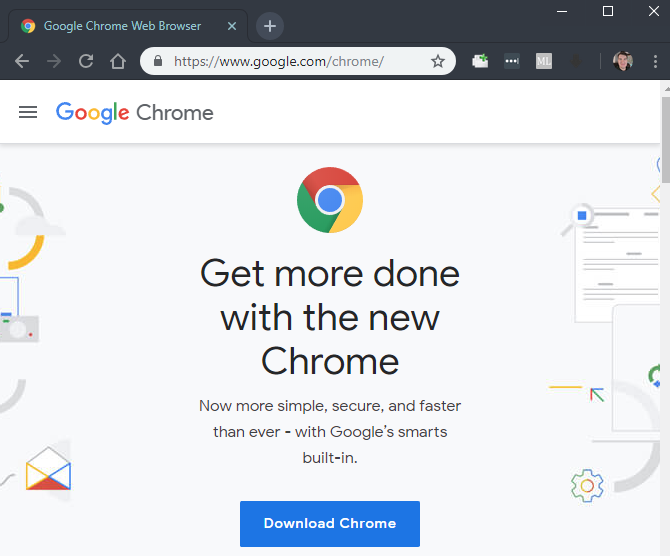
Неудивительно, что Google Chrome — наш лучший выбор для браузера. Он по-прежнему суперскоростной, включает в себя небольшие удобства, такие как мгновенный поиск в Google изображения, и библиотека расширений Chrome.
огромен Добавьте кроссплатформенную синхронизацию, которая позволит вам открывать вкладки рабочего стола на телефоне и наоборот, и у вас есть фантастический браузер для всех целей.
Однако Chrome не без недостатков. Множество людей хотят избежать повсеместного отслеживания Google в Chrome, и оно поглощает много оперативной памяти. Но хорошая новость в том, что у вас есть множество других фантастических браузеров на выбор, таких как Firefox и Opera.
Скачать:Google Chrome (бесплатно)
Скачать:Firefox (бесплатно)
Скачать:Опера (бесплатно)
2. Облачное хранилище: Dropbox
Если вы выбираете только один облачный сервис приложений, вам следует установить Dropbox. 2 ГБ свободного места — это немного, но вы можете увеличить его, пригласив друзей. Dropbox предлагает приложение для любой крупной платформы, поэтому вы можете хранить свои файлы в любом месте. Также очень легко обмениваться файлами с другими.
Независимо от того, используете ли вы его как часть своего плана резервного копирования, как облачную флешку или для настройки общих папок с другими, вы не ошибетесь с Dropbox. Ознакомьтесь с нашими советами Dropbox
чтобы сделать больше с этим.
Вы можете воспользоваться альтернативными облачными сервисами в сочетании с Dropbox, чтобы получить больше свободного места и логически разделить файлы. Google Drive предлагает впечатляющие 15 ГБ бесплатно, что делает его еще одним отличным выбором.
Скачать:Dropbox (бесплатно, доступна подписка)
Скачать:Google Drive (бесплатно, доступна подписка)
3. Потоковое воспроизведение музыки: Spotify
Несколько лет назад прослушивание музыки на рабочем столе означало кропотливый импорт и организацию коллекции MP3. Больше никогда; услуги потоковой передачи музыки исключают необходимость покупки отдельных альбомов физически или в цифровом формате.
На рынке есть много сервисов потоковой передачи музыки, но мы рекомендуем Spotify. Благодаря бесплатному плану с поддержкой рекламы вы можете слушать столько музыки, сколько захотите, а обновление Spotify Premium, безусловно, того стоит для заядлых слушателей. У Spotify также есть специальное приложение для Windows, в то время как Apple Music требует раздутого iTunes, а Google Play Music — только для Интернета.
Однако если вы инвестируете в какую-либо экосистему, для вас может быть лучше выбрать соответствующее музыкальное приложение.
Скачать:Spotify (бесплатно, доступна подписка)
Визит:Apple Music (Бесплатная пробная версия, требуется подписка)
Визит:Google Play Music (бесплатно, доступна подписка)
4. Офисный пакет: LibreOffice
Скорее всего, вам понадобится инструмент, который позволит вам работать с документами, электронными таблицами и презентациями в какой-то момент. Вы можете подумать, что оплата Microsoft Office — единственный способ сделать это, но это далеко от истины.
Ни один пользователь Windows не должен обходиться без LibreOffice. Это совершенно бесплатный и мощный офисный пакет, включающий альтернативы Microsoft Word, Excel, PowerPoint, Access и многим другим. Как только вы привыкнете к небольшим эстетическим отличиям от MS Office, вы начнете работать с LibreOffice.
Обратите внимание, что OpenOffice, популярная альтернатива, в настоящее время практически устарела. Если вы не хотите использовать LibreOffice, попробуйте FreeOffice.
Скачать:LibreOffice (бесплатно)
Скачать:FreeOffice (бесплатно)
5. Редактор изображений: Paint.NET
Если вы хотите попробовать свои силы в манипулировании изображениями, вам нужен способ размывания чувствительной информации на скриншотах или вы хотите ретушировать старые фотографии, у каждого должна быть установлена программа для редактирования изображений. Вы, вероятно, думаете о Photoshop как о золотом стандарте для этого, но есть много бесплатных инструментов, которые более доступны.
Paint.NET — наш лучший выбор. Он намного мощнее, чем Microsoft Paint, но не сбивает вас с толку запутанными значками. Вы можете легко размывать части изображения, автоматически выравнивать фотографии, чтобы они выглядели лучше, и добавлять текст и формы к вашим изображениям всего за несколько кликов. Множество плагинов также позволяет расширить его функциональность.
Если вы считаете, что Paint.NET слишком прост, GIMP — более продвинутое решение.
Скачать:Paint.NET (бесплатно)
Скачать:GIMP (бесплатно)
6. Безопасность: Malwarebytes Anti-Malware
Windows 10 включает в себя Защитник Windows, который является достаточно хорошим антивирусом для большинства людей. Тем не менее, целесообразно сохранить вторичную программу безопасности.
Для этого вы не можете победить Malwarebytes. Бесплатная версия позволяет сканировать вашу систему на наличие всех видов вредоносных программ, которые ваш антивирус может не поймать. А для мощного комплексного решения безопасности мы считаем, что обновление до Malwarebytes Premium стоит своих затрат.
Скачать:Malwarebytes (бесплатно, доступна подписка)
7. Медиаплеер: VLC
С популярностью YouTube вы, вероятно, делаете большую часть просмотра видео в браузере. Тем не менее, вы все равно должны иметь надежный видеопроигрыватель на рабочем столе, когда вам нужно воспроизводить медиа-файлы локально.
Для этой задачи ничто не сравнится с VLC Media Player, который обладает множеством функций и способен воспроизводить практически все мыслимые видео и аудио форматы. Вы можете не часто выходить из строя, но загрузите VLC и избавьте себя от хлопот с видеокодеками или использования крайне небезопасного QuickTime.
Скачать:VLC (бесплатно)
8. Скриншоты: ShareX
Делая скриншот Windows
полезен для всего: от записи забавных моментов до записи информации. Базовый инструмент Windows Snipping Tool предоставляет только набор базовых функций, поэтому вам нужно что-то лучше.
Вы не найдете лучшего бесплатного скриншота, чем ShareX. Благодаря множеству методов захвата, мощному встроенному редактору, автоматизированным шагам после создания снимка экрана и дополнительным инструментам, таким как цветной граббер и линейка, ShareX предлагает впечатляющий набор функций без каких-либо затрат.
Попробуйте Greenshot, если ShareX ошеломляет вас, и вы хотите что-то более простое.
Скачать:ShareX (бесплатно)
Скачать:Greenshot (бесплатно)
9. Сжатие и извлечение файлов: PeaZip
В Windows есть встроенная поддержка простых заархивированных файлов, но все, что не является базовым, требует более мощного инструмента. Хотя это не самый захватывающий тип программного обеспечения, он важен для работы с любыми архивными файлами, с которыми вы можете столкнуться.
PeaZip — отличный выбор для ваших нужд сжатия и извлечения
, Он гораздо более привлекательный и удобный для пользователя, чем его конкурент, и включает в себя такие полезные функции, как восстановление поврежденных архивов и преобразование их форматов файлов.
7-Zip — это фаворит, который давно стоит посмотреть, но мы выбрали PeaZip, потому что он выглядит лучше для обычного пользователя. В любом случае вам не нужно платить за такие инструменты, как WinRAR.
Скачать:PeaZip (бесплатно)
Скачать:7-Zip (бесплатно)
10. Сообщения: Франц
Скорее всего, вы используете хотя бы одну службу обмена сообщениями, чтобы оставаться на связи со своими друзьями в течение дня. Имея так много вариантов выбора, мы никак не могли выбрать лучший сервис обмена сообщениями, потому что все зависит от того, что используют ваши друзья. Так почему бы не выбрать их всех?
Franz — наш выбор лучшего приложения для обмена сообщениями в Windows. Он позволяет добавлять учетные записи из десятков популярных служб обмена сообщениями, включая WhatsApp, Facebook Messenger, Skype, Telegram, GroupMe, Hangouts, Discord и многие другие.
Franz просто добавляет новую вкладку для каждого используемого вами сервиса, позволяя вам следить за каждой группой в одном окне. Это проще от батареи, чем использовать окна браузера для этих приложений, и вы можете закрыть его, когда пришло время сосредоточиться.
Скачать:Франц (бесплатно)
11-15. Шансы и Концы: Другие Удивительные Инструменты
В качестве бонуса, вот пять других программ, которые, по нашему мнению, должны установить все. Они не вписываются ни в одну из вышеуказанных категорий, поэтому мы кратко упомянем их здесь.
- Uncheckyавтоматически устанавливает флажки во время установки программного обеспечения и следит за тем, чтобы вы не устанавливали нежелательные ненужные файлы. Каждый иногда пропускает это, так что это помогает иметь второй набор глаз.
- То же самое Менеджер буфера обменаувеличивает полезность буфера обмена Windows во много раз. С его помощью вы можете держать под рукой десятки скопированных записей и осуществлять поиск по истории буфера обмена.
- F.luxпри заходе солнца автоматически отфильтровывает синий свет с экрана вашего ПК, что позволяет вам продолжать работать ночью без ослепительного света на вашем лице. Windows 10 имеет аналогичную встроенную функцию Night Light, но F.lux предлагает больше настроек.
- Всеобеспечивает почти мгновенный поиск по всей вашей системе Windows. Если вам нужно найти файл и поиск по умолчанию не выполняет работу, все может его найти.
- TreeSize Freeпозволяет быстро проанализировать использование памяти и посмотреть, какие папки занимают больше всего места.
Основные приложения и программы для Windows 10: установлено!
Теперь вы знаете, какие приложения нужно сразу установить на новый компьютер, и все они бесплатны! Если вы не предпочитаете один из наших фаворитов, вы без труда найдете подходящую альтернативу. Мы думаем, что большинство людей получат много пользы от этих программ.
С другой стороны, вы также должны знать, какие приложения Windows 10 вы не должны устанавливать
Источник: helpexe.ru
Какие приложения на смартфон следует установить в первую очередь?
Большинство современных людей являются активными пользователями смартфонов, что позволяет им всегда оставаться на связи, совершать видеозвонки или отправлять сообщения, а также просматривать интересный контент или обучаться в любом месте на планете. В то же время после покупки девайс имеет только самые необходимые приложения, которые выполняют штатные функции. Чтобы подогнать устройство под себя, потребуется уделить некоторое время поиску и выбору приложений, которые позволят работать с устройством с максимальной эффективностью.
Если вас интересуют подборки самых интересных приложений, то найти их можно на сайте Appvisor.ru. Здесь собраны обзоры программ, которые сделают работу со смартфоном простой и приятной. Регулярное появление свежих публикаций позволяет оставаться в курсе последних новинок из мира приложений для популярных платформ.
Выбираем приложения для собственного смартфона правильно
В первую очередь следует отыскать приложение, которое позволит с комфортом работать с файлами, расположенными на устройстве. В большинстве случаев файловый проводник, который присутствует в оболочке, не позволяет достаточно быстро получить доступ к файлам, редактировать их или менять расположение. Таким приложением может стать ES Проводник, который также позволяет открывать архивы, анализировать накопитель или передавать файлы между устройствами.
Далее потребуется удобная программа для работы с файлами, включая фото и видео. MX Player Pro может стать отличным выбором для того пользователя, которые регулярно смотрят различные видео на собственном устройстве. Преимуществом проигрывателя является поддержка самых разных стандартов и форматов видео, включая набирающий популярность 4К.
Чтобы иметь возможность развлечься после работы или во время поездки в общественном транспорте стоит установить несколько игр из интересного для пользователя жанра:
- Шутеры;
- Стратегии;
- Гонки;
- Головоломки;
- Пазлы.
Мобильный девайс все чаще используется для того, чтобы проверить счет на карте, произвести оплату услуг или отправить определенную сумму на другой банковский счет. Мобильный банкинг сегодня доступен пользователям большинства крупных банков. Выбор приложения в данном случае будет происходить индивидуально, так как у каждой компании есть свое приложение для работы с кредитными или дебетными картами клиента.
Источник: compsch.com